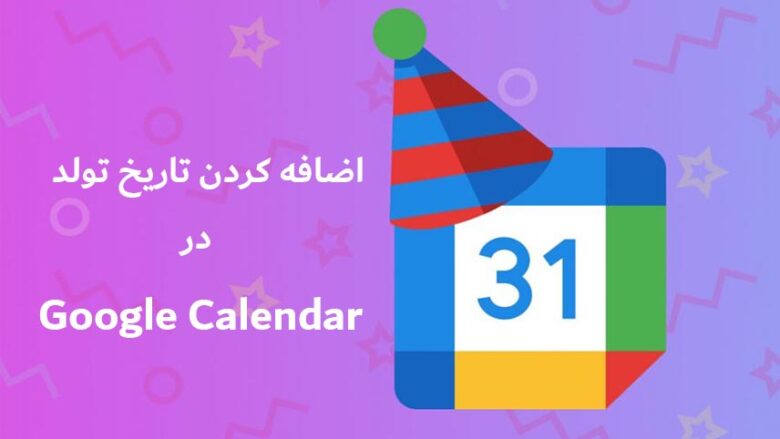در این آموزش ثبت تاریخ تولد در تقویم گوگل است، ما به شما نشان میدهیم که اضافه کردن تاریخ تولد به تقویم گوگل چگونه است، درست مانند هر رویداد و واقعه دیگری.
فراموش کردن روز تولد یک دوست یا یکی از اقوام میتواند منجر به موقعیتهایی شود که ممکن است ایدهآل نباشد. خوشبختانه، در عصر دیجیتال امروزی راههای زیادی برای یادآوری تولد وجود دارد. معمولاً، ما در فیسبوک اعلانهایی دریافت میکنیم، اما بیشتر افراد سعی میکنند از شبکه اجتماعی دوری کنند یا به سادگی تولدی را به نمایه خود اضافه نکنند. بنابراین این احتمال وجود دارد که شما رویداد مهمی را از دست بدهید. به عنوان یک لایه محافظتی اضافی در برابر چنین رویداد ناگهانی، میتوانید تولدها را نیز به تقویم Google خود اضافه کنید.
فهرست مطالب
ثبت تاریخ تولد در تقویم گوگل
نحوه ثبت تاریخ تولد مخاطبین در تقویم گوگل به چه صورت است: فعال کردن تقویم تولدها در تقویم Google سریع و بدون دردسر است. تا زمانی که تاریخ تولد در یک مخاطب ذکر شده باشد، این اطلاعات در تقویم Google شما نمایش داده میشود. اما اگر در تقویم شما ظاهر نشود چه کار باید کرد؟ پلازا به شما یاد میدهد که چگونه از طریق مخاطبین خود و به صورت دستی تولدها را به تقویم Google خود اضافه کنید.
نکاتی که باید بدانید:
- تاریخ تولد ذکر شده در مخاطبین به طور خودکار در تقویم Google شما نمایش داده میشود.
- حتما «تولدها» را در «تقویمهای من My calendars» علامت بزنید تا همگامسازی شود.
- برای افزودن دستی تولدها، یک رویداد ایجاد کنید و تنظیمات را به گونهای تنظیم کنید که «سالانه Annually» یا «هر سال Every year» تکرار شود.
آموزش اضافه کردن تاریخ تولد در Google Calendar
برای اضافه کردن تاریخ تولد به تقویم گوگل به این تقویم مراجعه کنید. همچنین میتوانید برنامه Google Calendar را در تلفن یا رایانه شخصی خود باز کنید.

اگر منوی کناری قابل مشاهده نیست، روی ☰ کلیک کنید یا ضربه بزنید. اگر قبلاً گزینههای تقویم خود را در سمت چپ صفحه میبینید، از این مرحله رد شوید. اگر از برنامه تلفن همراه برای نحوه درج تاریخ تولد در تقویم گوگل استفاده میکنید، باید روی این ضربه بزنید.

برای علامت زدن کادر کنار «مخاطبین Contacts» یا «تولدها Birthdays» در زیر «تقویمهای من My calendars» کلیک کنید یا ضربه بزنید. اگر از برنامه تلفن همراه استفاده میکنید، به جای آن روی Birthdays ضربه بزنید.
اکنون هر یک از تولدهای فهرست شده در مخاطبین شما در تقویم شما ظاهر میشود. اگر میخواهید یک تاریخ تولد به مخاطبین خود اضافه کنید، برنامه مخاطبین (برنامه Google) را باز کنید و تاریخ تولد آنها را اضافه کنید.

اضافه کردن تولدها به صورت دستی
به تقویم گوگل بروید و در صورت درخواست وارد شوید. برای انجام این مراحل می توانید از مرورگر وب و همچنین برنامه استفاده کنید.

روی نماد رنگارنگ پلاس کلیک کنید یا ضربه بزنید. این مورد را یا در گوشه سمت چپ بالای مرورگر وب خود همراه با کلمه “ایجاد Create” یا در گوشه سمت راست پایین صفحه نمایش تلفن یا رایانه خود خواهید دید.
همچنین میتوانید روی تاریخی که میخواهید رویداد را در آن اضافه کنید ضربه بزنید. اگر تاریخ تولدی که میخواهید اضافه کنید در 23 مه است، میتوانید روی 23 می ضربه بزنید تا پنجره «افزودن رویداد Add Event» را دریافت کنید.

روی رویداد (فقط برنامه تلفن همراه mobile app only) ضربه بزنید. اگر از مرورگر وب استفاده میکنید، “رویداد Event” تنظیم پیش فرض است.

گزینه های بیشتر (فقط وب web only) را کلیک کنید. این را در پایین پنجره “افزودن رویداد Add Event” خواهید دید و ایجاد رویداد را در یک پنجره جدید بارگیری میکند.
شما برای ثبت تاریخ تولد در گوگل کلندر نیازی به انجام این کار در برنامه تلفن همراه ندارید زیرا گزینههای مورد نیاز شما از قبل در دسترس هستند.

یک نام برای رویداد خود اضافه کنید. شما میخواهید روز تولد را نام گذاری کنید تا بتوانید به راحتی آن را تشخیص دهید.

برای علامت زدن کادر کلیک کنید یا برای تغییر سوئیچ کنار «تمام روز All-day» ضربه بزنید. با این کار رویداد به جای زمان تعیین شده به رویدادی تغییر میکند که تمام روز طول بکشد. اگر میخواهید زمان خاصی را به جای ثبت تولد در Google Calendar تعیین کنید، میتوانید به جای آن این کار را انجام دهید.

کلیک کنید یا Does not repeat تکرار نمیشود. یک منوی کشویی دریافت خواهید کرد.

برای انتخاب سالانه (وب web) یا هر سال (برنامه موبایل mobile app) کلیک کنید. این باعث میشود که رویداد هر سال در همان تاریخ ظاهر شود.

اطلاعات رویداد دیگر را اضافه کنید (در صورت تمایل if you want to). میتوانید مکان، افراد را اضافه کنید و رنگ رویداد را تغییر دهید. میتوانید از ناحیه «اعلان Notification» برای تغییر زمان اعلانهایی که درباره رویداد دریافت میکنید استفاده کنید.

روی ذخیره Save کلیک کنید یا ضربه بزنید. این را در گوشه سمت راست بالای مرورگر وب و صفحه نمایش خود خواهید دید.

میبینید که برچسب رویدادی که ایجاد کردهاید هر سال در تقویم Google شما ظاهر میشود.
سخن پایانی
اضافه کردن تاریخ تولد به تقویم گوگل فرآیندی بسیار ساده به نظر میرسد، اما آنقدرها هم که فکر میکنید ساده نیست. دو راه اصلی وجود دارد که میتوانید برای افزودن تاریخ تولد به تقویم Google استفاده کنید. در بالا برای هر کدام یک راهنمای گام به گام به همراه تصویر به شما ارائه دادهایم. حال با راهنما و استفاده از مقاله اضافه کردن تاریخ های تولد روی تقویم گوگل تاریخهای مهم خود را ثبت کنید.